文章目錄
- CASE1: 列數據源,向下拖動,每個單元重復N次
- 步驟1:基本的INDEX函數
- 步驟2:添加行號計算
- 步驟3:添加絕對引用以便拖動
- CASE2:列數據源,向下拖動,每個單元重復1次,周而復始
- 步驟1:基本的INDEX函數
- 步驟2:根據行號確定引用位置
- 步驟3:添加MOD函數實現循環引用
- 步驟4:添加絕對引用以便拖動
- 最終公式效果
- 這個公式的工作方式:
- CASE3: 列數據源,向下拖動,每個單元重復N次,周而復始
- 步驟1: 基本的INDEX函數結構
- 步驟2: 計算相對行號
- 步驟3: 添加MOD函數實現循環
- 完整公式
- 效果演示
- 如何調整重復次數
- 附錄: Excel INDEX函數介紹
- 基本語法
- 數組形式
- 引用形式
- 參數解釋
- 使用示例
- 基本用法
- 單列數據查詢
- 單行數據查詢
- 高級應用
- 與其他函數結合
- 動態引用
- INDEX vs VLOOKUP
CASE1: 列數據源,向下拖動,每個單元重復N次
案例:從A6單元格開始,一步一步實現最簡單的公式,使用INDEX函數引用Q3:Q7范圍內的數據,每3行引用下一個單元格

步驟1:基本的INDEX函數
最基本的格式是:
=INDEX(Q3:Q7,1)
這會引用Q3:Q7范圍中的第1個元素,即Q3。
步驟2:添加行號計算
我們需要根據當前行與起始行(A6)的差值來計算要引用的行:
=INDEX(Q3:Q7,1+INT((ROW()-ROW(A6))/3))
步驟3:添加絕對引用以便拖動
為了確保拖動時引用正確的范圍,添加絕對引用符號$:
=INDEX($Q$3:$Q$7,1+INT((ROW()-ROW($A$6))/3))
CASE2:列數據源,向下拖動,每個單元重復1次,周而復始
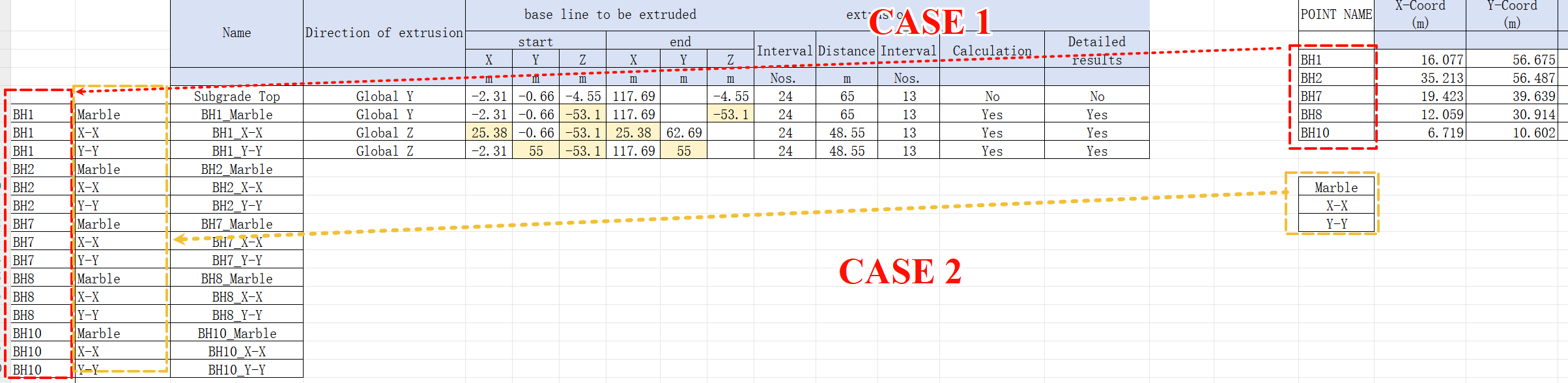
讓我們一步步實現這個公式,從A6單元格開始,每行引用Q3:Q7范圍內的下一個數據,并且在超出范圍時循環重復。
步驟1:基本的INDEX函數
首先,我們使用INDEX函數引用Q3:Q7范圍的第一個單元格:
=INDEX(Q3:Q7,1)
這會返回Q3的值。
步驟2:根據行號確定引用位置
我們需要計算當前行相對于起始行(A6)的偏移量:
=INDEX(Q3:Q7,ROW()-ROW(A6)+1)
這樣,在A6單元格會引用Q3,A7單元格會引用Q4,依此類推。
步驟3:添加MOD函數實現循環引用
為了在超出Q3:Q7范圍時循環,我們使用MOD函數:
=INDEX(Q3:Q7,MOD(ROW()-ROW(A6),5)+1)
這里的5是Q3:Q7的元素個數,MOD函數確保結果始終在1-5之間循環。
步驟4:添加絕對引用以便拖動
為了確保拖動時引用正確,我們添加絕對引用符號$:
=INDEX($Q$3:$Q$7,MOD(ROW()-ROW($A$6),5)+1)
最終公式效果
當你從A6單元格開始,向下拖動時:
- A6: 引用Q3(第1個元素)
- A7: 引用Q4(第2個元素)
- A8: 引用Q5(第3個元素)
- A9: 引用Q6(第4個元素)
- A10: 引用Q7(第5個元素)
- A11: 循環回到Q3(第1個元素)
- A12: 引用Q4(第2個元素)
- 以此類推…
這個公式確保了無論你向下拖動多少行,引用都會在Q3:Q7范圍內循環,不會出現錯誤。
這個公式的工作方式:
- 當在A6單元格時:ROW()-ROW($A$6) = 6-6 = 0,INT(0/3) = 0,所以引用的是Q3
- 當拖到A7單元格時:ROW()-ROW($A$6) = 7-6 = 1,INT(1/3) = 0,所以引用的仍是Q3
- 當拖到A8單元格時:ROW()-ROW($A$6) = 8-6 = 2,INT(2/3) = 0,所以引用的仍是Q3
- 當拖到A9單元格時:ROW()-ROW($A$6) = 9-6 = 3,INT(3/3) = 1,所以引用的是Q4
依此類推,每3行引用下一個數據源。這是最簡單直接的實現方式。
CASE3: 列數據源,向下拖動,每個單元重復N次,周而復始
讓我實現一個公式,使數據源Q3:Q7中的每個單元格值重復N次,并且循環往復。
步驟1: 基本的INDEX函數結構
首先建立基本結構:
=INDEX($Q$3:$Q$7,position)
我們需要確定position的計算方法。
步驟2: 計算相對行號
假設從A6開始,每個單元格重復N次:
=INDEX($Q$3:$Q$7,INT((ROW()-ROW($A$6))/N)+1)
這個公式計算當前行與起始行的差值,除以N取整,然后加1。
步驟3: 添加MOD函數實現循環
為了確保循環引用Q3:Q7中的數據:
=INDEX($Q$3:$Q$7,MOD(INT((ROW()-ROW($A$6))/N),5)+1)
這里的5是Q3:Q7的元素個數。
完整公式
假設要每個單元格重復3次:
=INDEX($Q$3:$Q$7,MOD(INT((ROW()-ROW($A$6))/3),5)+1)
效果演示
如果N=3(每個單元格重復3次),從A6開始:
- A6, A7, A8: 引用Q3(第1個元素)
- A9, A10, A11: 引用Q4(第2個元素)
- A12, A13, A14: 引用Q5(第3個元素)
- A15, A16, A17: 引用Q6(第4個元素)
- A18, A19, A20: 引用Q7(第5個元素)
- A21, A22, A23: 循環回到Q3(第1個元素)
- 以此類推…
如何調整重復次數
只需修改公式中的除數即可改變重復次數:
- 重復2次:
/2 - 重復4次:
/4 - 重復10次:
/10
例如,如果要每個單元格重復4次:
=INDEX($Q$3:$Q$7,MOD(INT((ROW()-ROW($A$6))/4),5)+1)
這個公式可以靈活調整重復次數和數據源范圍,實現各種復雜的引用模式。
附錄: Excel INDEX函數介紹
INDEX函數是Excel中非常強大的查找函數,它能夠從數據區域中返回指定位置的值。
基本語法
INDEX函數有兩種形式:
數組形式
INDEX(array, row_num, [column_num])
引用形式
INDEX(reference, row_num, [column_num], [area_num])
參數解釋
- array/reference: 要查找的單元格區域或范圍
- row_num: 要返回的行號
- column_num: [可選] 要返回的列號。如果省略,默認為1
- area_num: [可選] 在引用形式中,如果引用包含多個區域,指定使用哪個區域
使用示例
基本用法
=INDEX(A1:D10, 3, 2)
返回A1:D10區域中第3行第2列的值
單列數據查詢
=INDEX(A1:A10, 5)
返回A1:A10中第5個單元格的值(即A5)
單行數據查詢
=INDEX(A1:E1, 1, 3)
返回A1:E1中第3個單元格的值(即C1)
高級應用
與其他函數結合
常與MATCH函數配合使用,實現靈活的查找功能:
=INDEX(A1:D10, MATCH("Smith", A1:A10, 0), 3)
查找A列中包含"Smith"的行,并返回該行第3列的值
動態引用
可以結合ROW、COLUMN等函數實現動態引用:
=INDEX(A1:Z100, ROW()-1, COLUMN())
INDEX vs VLOOKUP
- INDEX更靈活,可以查找行、列或指定的交叉點
- INDEX可以從左向右或從右向左查找,而VLOOKUP只能從左向右
- 與MATCH結合使用時,INDEX通常比VLOOKUP效率更高
- INDEX可以返回整行或整列數據,而VLOOKUP只能返回單個值
INDEX函數是Excel中最有用的函數之一,掌握它可以大大提高數據處理效率。
免安裝中文版)




)






)






